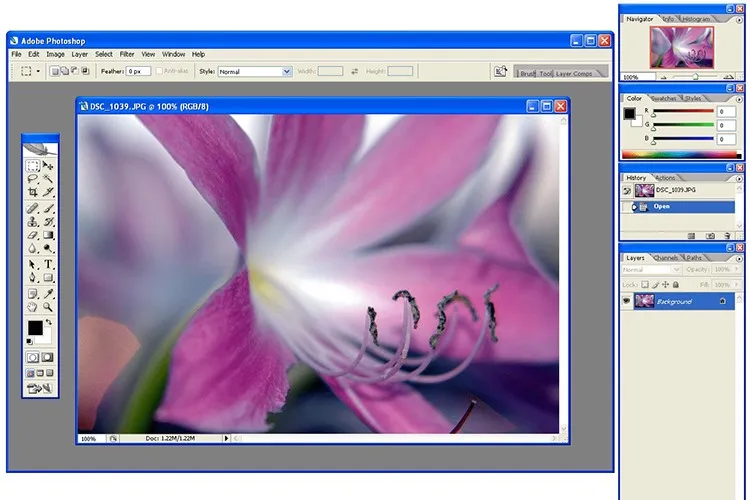Bạn muốn dùng Photoshop để xử lý hình ảnh nhưng máy quá chậm và cũ. Đừng lo, bài viết dưới đây sẽ mách bạn cách sử dụng Photoshop cho máy cấu hình thấp dễ dàng nhất nhé!
Trong bài viết dưới đây, chúng ta sẽ cùng tìm hiểu cách sử dụng Photoshop cho máy cấu hình thấp dễ dàng nhất các bạn nhé!
Bạn đang đọc: Cách sử dụng Photoshop cho máy cấu hình thấp
1. Vì sao phải tìm cách sử dụng Photoshop cho máy cấu hình thấp?
Photoshop vốn là một trong những phần mềm chỉnh sửa hình ảnh và thiết kế đồ họa nổi tiếng và được dùng nhiều nhất trên thế giới. Nó cung cấp nhiều công cụ mạnh mẽ để biến những ý tưởng sáng tạo thành hiện thực nên rất nhiều lớp học Photoshop cho người mới bắt đầu được mở ra, cũng như nhiều video hướng dẫn sử dụng Photoshop.
Trong mọi bài học Photoshop cho người mới bắt đầu, cấu hình máy tính luôn là một yếu tố quan trọng được nhắc đến. Bạn không thể tìm cách sử dụng Photoshop cho máy cấu hình thấp, thậm chí không thể cài và khởi chạy phần mềm trên máy nếu máy không đảm bảo những điều kiện cơ bản nhất.

Khi mở Photoshop, bạn sẽ được chào đón bởi giao diện chính. Song, nếu cấu hình quá thấp thì phần mềm sẽ treo mãi ở giao diện này và bạn không thể nào thao tác hay điều chỉnh ảnh hiệu quả. Ngay cả khi vào được giao diện chính, bạn vẫn có thể gặp trường hợp giật lag hoặc đứng máy bất cứ lúc nào.
Do đó, việc tìm cách sử dụng Photoshop cho máy cấu hình thấp là cần thiết nếu bạn thực sự muốn dùng phần mềm này mà lại không có điều kiện để nâng cấp máy tính.
2. Cấu hình cần thiết để cài Photoshop mới nhất
Hiện tại, phiên bản mới nhất của phần mềm này là Adobe Photoshop 2023 với yêu cầu hệ thống cao. Cụ thể yêu cầu như sau:
- CPU: Có thể là của AMD nhưng phải hỗ trợ công nghệ SSE4.1 hoặc chip Intel CPU từ thế hệ thứ 6 trở lên.
- Hệ điều hành: Không hỗ trợ Windows 7 và 8.1, chỉ hỗ trợ từ phiên bản Window 10 trở lên.
- RAM: Ít nhất là 8 GB
- Ổ cứng: Trống ít nhất là 5.8GB để cài phần mềm và có thể lên đến 20GB để dùng làm bộ nhớ tạm chứa các file trong lúc chạy.
Ngoài ra, tuy không yêu cầu nhưng bạn cần có card đồ họa thật tốt để có thể dùng Photoshop. Đó là lý do nhiều PC cấu hình thấp không thể cài hoặc chạy được phần mềm này, dù có áp dụng thủ thuật gì.
Tiếp theo, chúng ta cùng tìm hiểu một số cách sử dụng Photoshop cho máy cấu hình thấp các bạn nhé!
Tìm hiểu thêm: Hướng dẫn cách viết icon bằng ký tự, giúp thể hiện cảm xúc theo cách riêng!

3. Một số cách sử dụng Photoshop cho máy cấu hình thấp
Việc sử dụng Photoshop trên máy tính cấu hình thấp có thể gặp nhiều khó khăn vì Photoshop yêu cầu tài nguyên phần cứng tương đối cao như đã trình bày ở trên. Để hoạt động hiệu quả, cách sử dụng Photoshop tốt nhất vẫn là nên cài trên máy có cấu hình mạnh.
Tuy nhiên, vẫn có một số cách bạn có thể thực hiện để cải thiện hiệu suất và sử dụng Photoshop một cách mượt mà trên máy tính cấu hình thấp chẳng hạn như:
- Chọn đúng phiên bản Photoshop: Cách sử dụng Photoshop cho máy cấu hình thấp tốt nhất là cài phiên bản phù hợp với hệ thống của bạn. Thay vì dùng bản 2023, các bạn có thể chọn các bản thấp hơn như CS5, CS6. Về cơ bản phiên bản cũ vẫn sẽ cung cấp cho bạn các công cụ phổ biến nhất để sử dụng.
- Giảm độ phân giải màn hình: Trong trường hợp bạn sử dụng màn hình có độ phân giải cao, hãy giảm độ phân giải xuống để giảm gánh nặng đồ họa và tăng hiệu suất của Photoshop.
- Dọn dẹp và giảm dung lượng ổ cứng: Đảm bảo ổ cứng của bạn đủ dung lượng trống và giảm dung lượng lưu trữ không cần thiết để tăng hiệu suất của Photoshop.
- Xem xét cấu hình hệ thống: Nếu bạn thường xuyên phải làm việc với Photoshop trên máy cấu hình thấp, bạn nên xem xét nâng cấp RAM hoặc ổ cứng SSD để cải thiện tốc độ làm việc và hiệu suất của Photoshop. Việc này sẽ đỡ tốn kém hơn là phải mua cả dàn máy mới.
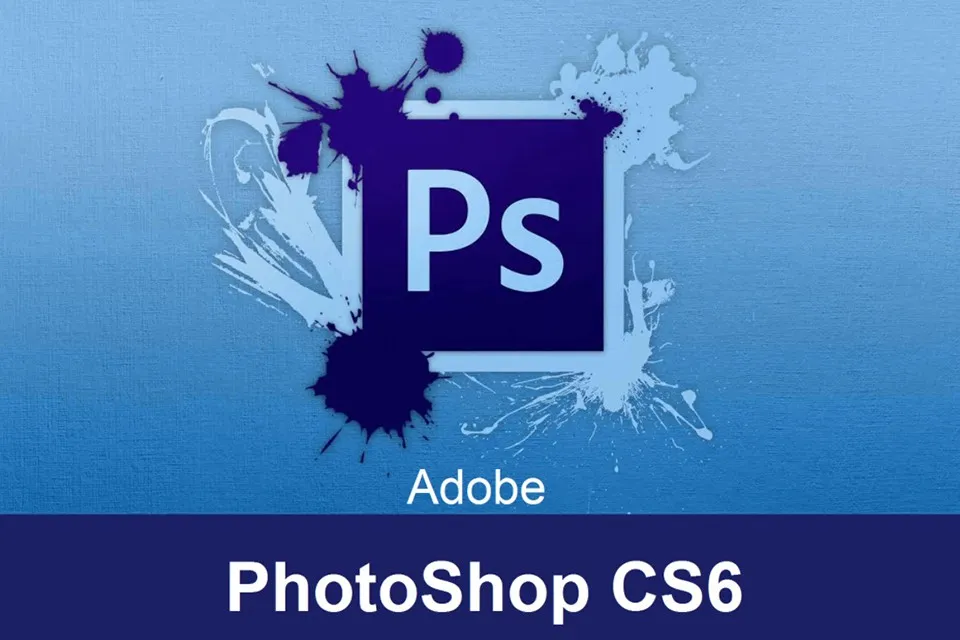
>>>>>Xem thêm: 8 cách mở công cụ kết nối mạng của Windows bạn nên lưu ngay
Gợi ý: Sử dụng các phần mềm thay thế Photoshop
Photoshop được xem là phần mềm đồ họa “toàn năng” nhất vì nó rất đa nhiệm, có thể thực hiện mọi chức năng từ chỉnh sửa ảnh chụp cho đến thiết kế logo, làm ảnh kĩ thuật số hay làm video. Tuy nhiên nếu máy bạn vẫn quá yếu để sử dụng Photoshop, thì tùy vào mục đích sử dụng bạn có thể sử dụng các phần mềm đơn chức năng khác, ví dụ như phần mềm thiết kế logo, phần mềm chỉnh sửa ảnh, phần mềm làm video, v.v…
Những gợi ý trên sẽ hướng dẫn sử dụng Photoshop một cách hiệu quả trên máy tính cấu hình thấp. Tuy nhiên, hãy chú ý rằng các tính năng và hiệu suất thực sự vẫn có thể vẫn bị hạn chế. Giải pháp tốt nhất là nên dùng Photoshop trên máy tính có cấu hình cao hơn.
Hy vọng qua bài viết, các bạn đã hiểu cách sử dụng Photoshop cho máy cấu hình thấp dễ dàng nhất, từ đó lựa chọn cho mình phiên bản hợp nhất nhé!
Xem thêm: Hướng dẫn gộp layer trong Photoshop đơn giản, nhanh chóng.